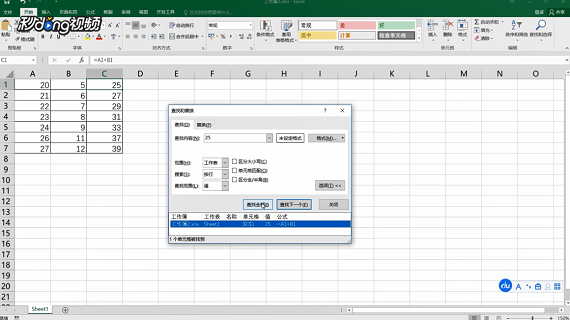1、首先打开Excel,以其素材为例,查找表格中的数字25,选中所有数字,单击“开始”,点击“编辑”,点击“查找和选择”,单击“查找”。

2、在弹出的对话框中,输入查找内容25,点击“查找全部”,但是却弹出无法找到您查找的内容,点击确定。

3、点击“选项”,在“查找范围”选择“值”,再次点击“查找全部”。

4、出现这种情况是因为25是公式计算所得,Excel默认的查找范围是公式,不查找公式计算的结果,所以就出现了存在内容查找不到的情况。
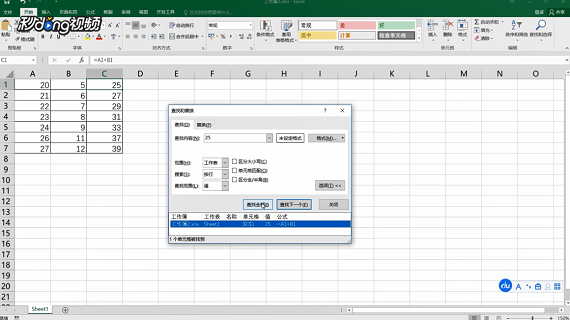
1、首先打开Excel,以其素材为例,查找表格中的数字25,选中所有数字,单击“开始”,点击“编辑”,点击“查找和选择”,单击“查找”。

2、在弹出的对话框中,输入查找内容25,点击“查找全部”,但是却弹出无法找到您查找的内容,点击确定。

3、点击“选项”,在“查找范围”选择“值”,再次点击“查找全部”。

4、出现这种情况是因为25是公式计算所得,Excel默认的查找范围是公式,不查找公式计算的结果,所以就出现了存在内容查找不到的情况。